win10家庭版也是可以進行添加用戶的,我們只需要打開運行功能,然後點擊添加,最後我們就可以進行用戶添加了,下面一起來看一下吧。
1、請按鍵盤上的快速鍵win r開啟運作功能,接著輸入control userpasswords2並點選確定。

2、在使用者帳號介面中找到新增按鈕,並進行操作。
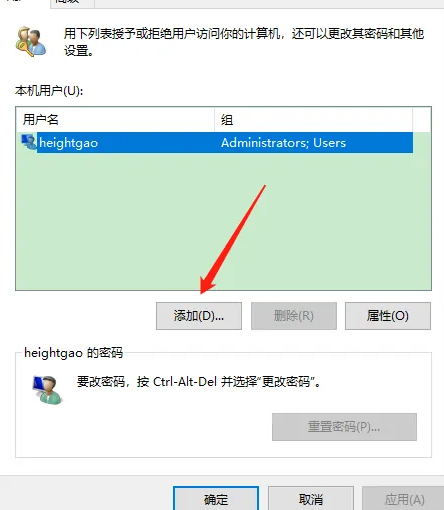
3、我們選擇不使用Microsoft帳號登入(此選項不建議選用)。
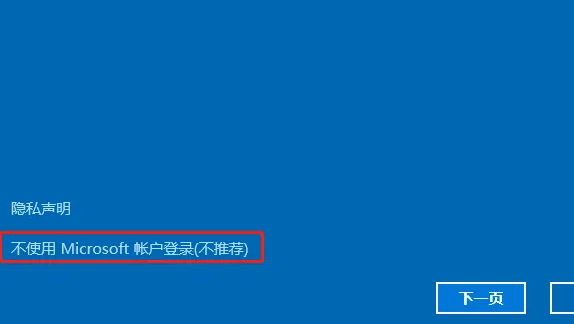
4、接下來,請點選選擇本機帳戶。
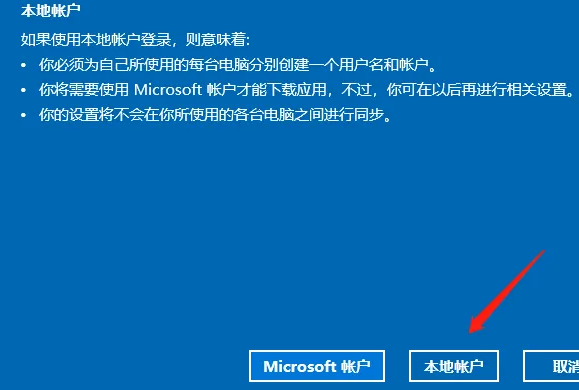
5、接下來,為使用者設定有效的使用者名稱和密碼,同時還需設定密碼提示,最後點選下一頁完成設定。
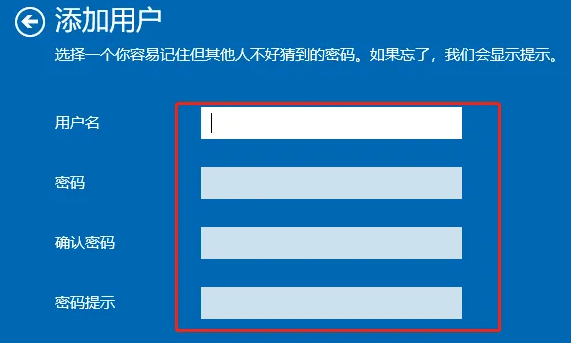
以上是如何在Win10家庭版中新增用戶的詳細內容。更多資訊請關注PHP中文網其他相關文章!




